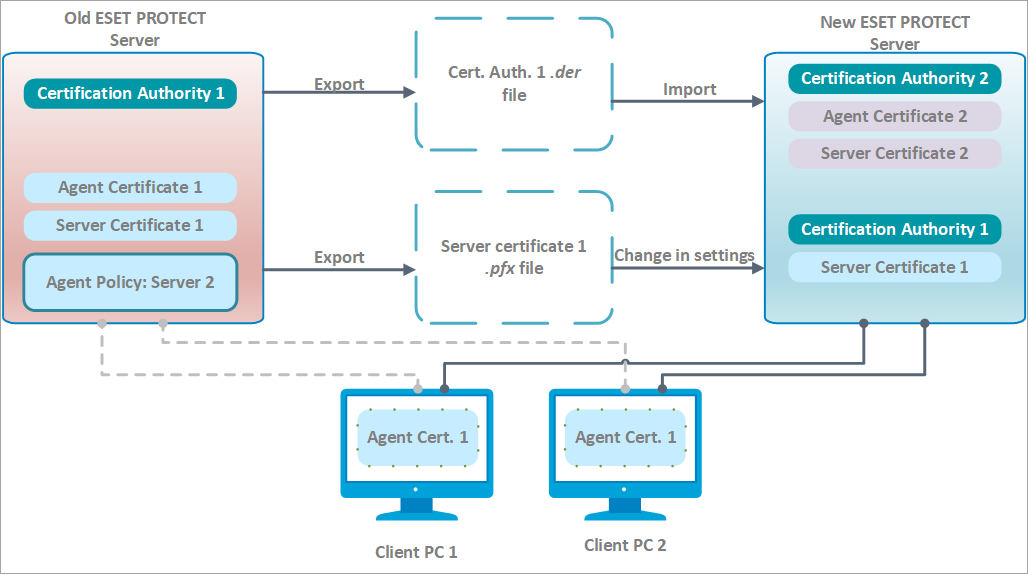Чистая установка — тот же IP-адрес
Цель этой процедуры — установить полностью новый экземпляр ESET PROTECT Server, который не использует предыдущую базу данных. У нового ESET PROTECT Server тот же IP-адрес, что и у предыдущего, но он не использует базу данных предыдущего ESET PROTECT Server.
В приведенных ниже инструкциях требуется, чтобы ваш старый сервер ESET PROTECT Server работал с доступной веб-консолью. Если ваш старый сервер ESET PROTECT Server недоступен: 1.Установите ESET PROTECT Server или MDM с помощью комплексного установщика (Windows) или выберите другой метод установки (установка в Windows вручную, в Linux или на виртуальное устройство). 2.Подключитесь к веб-консоли ESET PROTECT. 3.Добавьте клиентские компьютеры в инфраструктуру ESET PROTECT и разверните агент ESET Management локально или удаленно. |
Просмотр увеличенного изображения
I. На текущем (предыдущем) ESET PROTECT Server выполните следующие действия:
Если вы управляете устройствами, зашифрованными с помощью ESET Full Disk Encryption, выполните следующие действия, чтобы избежать потери данных восстановления. 1.Перед переносом — перейдите в раздел Обзор состояния > Шифрование. Здесь можно экспортировать текущие данные восстановления ESET Full Disk Encryption. 2.После переноса — импортируйте данные восстановления ESET Full Disk Encryption в новой консоли управления. Если вам не удается выполнить эти действия, необходимо расшифровать управляемые устройства до начала миграции. После миграции можно зашифровать управляемые устройства с помощью веб-консоли ESET PROTECT. |
1.Экспортируйте сертификат с текущего сервера ESET PROTECT Server и сохраните его во внешнем хранилище.
•Экспортируйте все сертификаты центра сертификации со своего сервера ESET PROTECT и сохраните каждый сертификат центра сертификации в качестве файла в формате .der.
•Экспортируйте сертификат с вашего сервера ESET PROTECT в файл в формате .pfx. Экспортированный файл .pfx также содержит закрытый ключ.
2.Остановите службу ESET PROTECT Server.
3.Выключите компьютер, на котором установлен ESET PROTECT Server.
Пока что не удаляйте и не списывайте свой старый сервер ESET PROTECT. |
II. На новом ESET PROTECT Server выполните следующие действия:
Чтобы использовать новый сервер ESET PROTECT с тем же IP-адресом, убедитесь, что конфигурация сети нового сервера ESET PROTECT (IP-адрес, полное доменное имя, имя компьютера, SRV-запись DNS) соответствует конфигурации сети старого сервера ESET PROTECT. |
1.Установите ESET PROTECT Server или MDM с помощью комплексного установщика (Windows) или выберите другой метод установки (установка в Windows вручную, в Linux или на виртуальное устройство).
2.Подключитесь к веб-консоли ESET PROTECT.
3.Импортируйте все центры сертификации, экспортированные из предыдущего ESET PROTECT Server. Для этого следуйте инструкциям по импорту открытого ключа.
4.Измените сертификат ESET PROTECT Server в разделе Дополнительно > Параметры, чтобы пользоваться сертификатом предыдущего ESET PROTECT Server.
5.Импортируйте все нужные лицензии ESET в ESET PROTECT On-Prem.
6.Перезапустите службу ESET PROTECT Server. Дополнительные сведения см. в статье нашей базы знаний.
По истечении одного или двух интервалов подключения агента клиентские компьютеры должны подключиться к новому серверу ESET PROTECT Server с помощью исходного сертификата агента ESET Management, подлинность которого подтверждает ЦС, импортированный со старого сервера ESET PROTECT Server. Если клиенты не подключаются, см. раздел Проблемы после обновления или переноса сервера ESET PROTECT.
Добавляя новые клиентские компьютеры, для подписи сертификатов агента используйте новые центры сертификации. С помощью импортированных ЦС нельзя подписывать новые сертификаты узлов — можно только проверить подлинность агентов ESET Management клиентских компьютеров, которые были перенесены. |
III. Удаление старого сервера ESET PROTECT/MDM:
Правильно все настроив и запустив на новом сервере ESET PROTECT, осторожно спишите старый ESET PROTECT Server или MDM, следуя нашим поэтапным инструкциям.